在电脑的使用过程中,特别是一些时间长了的老电脑,开机就容易出现0x0000007b蓝屏,这种故障问题,通常与硬件或驱动程序问题有关。如果您遇到了电脑蓝屏0x0000007b的情况,不知道该如何解决,不用担心,下面本文将为您提供电脑蓝屏0x0000007b解决方法,帮助大家解决电脑问题。

一、蓝屏0x0000007b怎么修复
1、检查硬件连接:首先,确保所有硬件设备(如硬盘、内存和显卡)都正确连接。打开电脑主机,检查硬盘数据线和电源线是否牢固连接,如果发现松动或损坏,可以尝试重新插拔它们,并确保安装正确。

2、检查硬盘模式:请进入BIOS设置界面,找到硬盘模式选项。将模式更改为与您的硬盘类型相对应的选项。例如,如果您使用的是SATA硬盘,则选择"AHCI"模式。保存更改并重新启动计算机,看看问题是否得到解决。
3、更新硬盘驱动程序:在某些情况下,旧版本的硬盘驱动程序可能会导致0x0000007b蓝屏错误。您可以在“驱动人生”上下载最新的驱动程序,并按照说明进行安装。

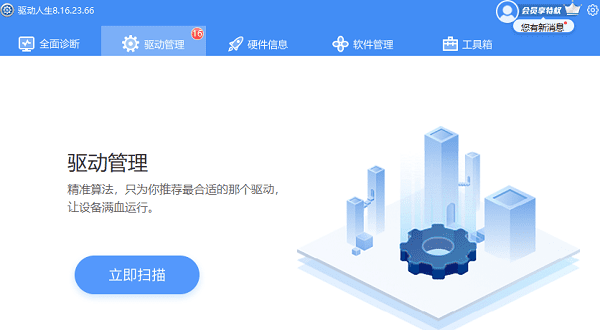
如果您无法进入Windows系统,可以尝试在安全模式下安装驱动程序。
4、修复启动问题:使用Windows安装光盘或USB驱动器启动电脑,并选择修复选项。在修复过程中,选择"启动修复"来自动修复任何启动相关的问题。这有助于修复引导文件或主引导记录(MBR)的损坏,从而解决蓝屏问题。
5、检查病毒感染:某些恶意软件可能会干扰系统引导,导致0x0000007b蓝屏错误。运行一次完整的防病毒扫描,确保您的计算机没有受到病毒或恶意软件的感染。
6、进行系统还原:如果您最近进行了一些更改或安装了新的软件,并且此后开始出现蓝屏错误,请尝试使用系统还原将您的计算机恢复到之前的状态。进入安全模式,打开系统还原工具,选择一个可用的还原点,并按照指示完成还原过程。
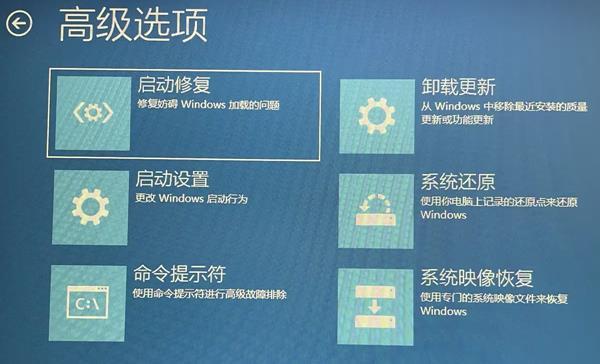
以上就是蓝屏0x0000007b怎么修复,电脑蓝屏0x0000007b解决方法指南。希望对大家有所帮助。如果遇到网卡、显卡、蓝牙、声卡等驱动的相关问题都可以下载“驱动人生”进行检测修复,同时驱动人生支持驱动下载、驱动安装、驱动备份等等,可以灵活的安装驱动。


